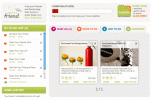Esta guía se ha actualizado desde su publicación original para reflejar las actualizaciones de hardware y software. Varios miembros del personal de Digital Trends contribuyeron a esta guía.
Como muchas personas que viven en la era digital, mis medios digitales estaban dispersos entre varias unidades, computadoras y discos. Quería un control central perfecto sobre todo, así que decidí usar mi Sony PlayStation 3 como centro multimedia, con mi Samsung HDTV de 40 pulgadas como monitor. Ahora puedo ver o escuchar todas mis fotos, vídeos y música a través de la pantalla de mi televisor, sin importar dónde estén. Aquí hay una guía para construir un centro de comando de medios digitales en su sala de estar.
Vídeos recomendados
NIVEL 1: Conéctate a tu red doméstica
En el menú principal de la PS3, navega hasta Configuración – Configuración de red – Conexión a Internet, presiona X en tu controlador SixAxis y asegúrate de que esté activado. Luego vaya a Configuración de conexión a Internet (también en Configuración de red) y seleccione el nombre de su red (SSID). Ingrese la contraseña de la red si tiene una.

Si tienes la PS3 de 20 GB sin WiFi original, aún puedes conectarla a tu red conectando la consola a tu enrutador o extensor (como un Apple Airport Express) mediante un cable Ethernet.
Puntos extra: Un mini teclado Bluetooth Logitech diNovo resulta muy útil para ingresar contraseñas de red y cualquier otro texto. Hay una guía completa para emparejarlo y usarlo con un PS3 aquíEl proceso de emparejamiento es muy similar a configurar unos auriculares Bluetooth en un teléfono móvil. Puedes consultar nuestro completo Revisión de Logitech diNovo mini.




Vida extra: Si su red consta exclusivamente de hardware compatible con 802.11n, omita la conexión inalámbrica más lenta (802.11b/g) de la PS3. conexión conectándolo directamente a su enrutador o a un extensor (usamos un Airport Express) a través de un cable Ethernet. Ajuste la configuración inalámbrica de su enrutador para que funcione solo en modo 802.11n. Y si todo su hardware lo admite, cambie a la banda de frecuencia de 5 GHz para obtener un aumento de velocidad del 60 al 100 por ciento y menos interferencias. Esto puede salvarte la vida cuando copias muchos archivos a tu PS3 a través de una red.
NIVEL 2: Conéctese a sus computadoras
Vaya al menú Configuración de la PS3 y navegue hasta Configuración de red – Conexión al servidor multimedia y seleccione Activado. Esto permite que la PS3 detecte computadoras en red que ejecutan el software de servidor Universal Plug and Play (UPnP).

WINDOWS 7/Vista: Los usuarios de Windows tienen varias opciones útiles cuando se trata de servir archivos multimedia desde sus PC. La última versión de Windows Media Player suele ser la opción más fácil porque viene preinstalado con Windows, pero también existen varias aplicaciones de terceros que ofrecen una mejor compatibilidad de archivos y funciones más avanzadas. características. plexo y Servidor multimedia PS3 Hay dos paquetes extremadamente populares que transcodifican formatos de archivos que la PS3 no admite de forma nativa. Por ejemplo, la PlayStation 3 no admite de forma nativa la reproducción de archivos FLAC sin pérdidas, pero Plex los transcodificará a otros formatos compatibles sobre la marcha.
Para este tutorial en particular, utilizamos Plex. Si tiene medios en una computadora Mac o Windows (o ambas), le recomendamos Plex por su multiplataforma. compatibilidad, su interfaz limpia y de fácil navegación y todas las funciones de conectividad avanzadas que pueda conseguir. Ah, ¿y mencionamos que es gratis?
Primero, necesitarás descargar Plex. Usted puede hacer eso aquí para OSX y aquí para ventanas. El importante es el Plex Media Server. Los medios Plex Centro Es opcional, pero si está buscando un nuevo centro multimedia, definitivamente vale la pena echarle un vistazo.
Una vez que haya descargado Plex Media Server, haga clic en todas las ventanas de configuración necesarias para instalarlo. Después de la instalación, deberá agregar medios a su biblioteca. Este proceso difiere un poco para Windows y Mac.
MAC: Después de haber instalado correctamente Plex Media Server, debería aparecer un icono con la forma de un galón negro en la barra de menú. Haga clic en él para acceder a un menú desplegable y luego elija Plex Media Manager.
Aparecerá una ventana. En la parte inferior izquierda deberías ver los botones + y –. Haga clic en el botón más para agregar medios. Desde aquí, deberá indicarle a Plex dónde se encuentran sus medios. Puede arrastrar carpetas a la lista o hacer clic en el botón + para explorar sus carpetas en Finder. Busque las carpetas adecuadas para sus medios y haga clic en Abrir para agregarlas a Plex.

VENTANAS: Después de una instalación exitosa, aparecerá un ícono de Plex en la barra de tareas en la parte inferior izquierda. Selecciónelo y luego haga clic en Plex Media Manager en el menú emergente.
Esto abrirá una nueva ventana en su navegador predeterminado. A partir de este momento es sencillo. Simplemente haga clic en las secciones a las que desea agregar medios (películas, música, programas de televisión, etc.) y aparecerá una ventana desplegable. Haga clic en el botón Agregar para agregar medios. Aparecerá otra ventana y se le pedirá que seleccione la ruta a la carpeta donde se encuentran sus medios. Esto se puede hacer manualmente o explorando sus archivos.

Logro: Utilice la lista de agentes de metadatos de Plex para encontrar carátulas de álbumes para su música y fotografías de carteles para sus películas. La estética añadida hace que todo luzca aún más hermoso.
NIVEL 3: Conéctese a almacenamiento adicional
Esta parte es simple: simplemente conecte su memoria USB o disco duro USB a cualquiera de los puertos USB de la PS3. Mi disco duro USB Maxtor de 300 GB aparecía como "Disco USB (One Touch II)" en los menús de vídeo, fotos y música de la PS3. Al navegar por las carpetas de una unidad USB, use el menú de PS3 correspondiente al tipo de medio que está buscando en la unidad, o los archivos no aparecerán.

Las unidades externas deben formatearse con el sistema de archivos FAT32 para que la PS3 pueda leer los archivos que contienen. Al formatear una unidad se borran todos los datos que contiene, por lo que si tu PS3 no lee la unidad, asegúrate de hacer una copia de seguridad de todos los datos antes de formatear.
Las tarjetas de memoria (Memory Stick, SD y sus variantes, o CompactFlash) van en las ranuras etiquetadas debajo de la puerta en la parte frontal de la PS3 y no requieren un formateo específico. ‘
Arma secreta: Si tiene un dispositivo de almacenamiento conectado a la red (como un Cápsula del tiempo de manzana con un disco duro de 500 GB), puede acceder a él montando el disco en una computadora en red. Luego seleccione su servidor de medios en la ventana principal de PS3, navegue hasta Carpetas – Volúmenes y seleccione la unidad de red que desee. Tenga en cuenta que esto no funciona con el servidor UPnP de Windows Media Player, pero funciona bien con Plex.

NIVEL 4: Empieza a mirar y escuchar
Acceda a su contenido navegando a Foto, Video o Música en la pantalla de inicio de la PS3 y desplácese hasta que vea su computadora o disco externo. Si no ve el servidor multimedia de su computadora en la lista, intente seleccionar "Buscar servidores multimedia" en cualquiera de los menús multimedia.
Compatibilidad con códec de PS3
Video: MPG, MP4, AVI, DivX (excepto v3.11), AVCHD, WMV
Audio: WAV, MP3, AAC, ATRAC, WMA
Foto: JPEG, BMP, GIF, TIFF, PNG
No soportado: Contenido protegido, formatos de audio sin pérdida (Apple Lossless, FLAC, etc.), archivos de imágenes RAW o archivos de películas VOB.
Página siguiente: Cómo copiar archivos de uso frecuente a tu PS3 y otros consejos.
RONDA DE BONIFICACIÓN: copie archivos de uso frecuente a PS3
Incluso una red 802.11n súper rápida de 5 GHz no puede igualar la velocidad de los archivos que se encuentran en la propia PS3. Guardo mis álbumes, fotos y películas favoritos en la unidad interna de la PS3 mediante extracción, copia en red y copia desde tarjetas de memoria y unidades USB.
Para copiar archivos desde una unidad externa, computadora o tarjeta a la PS3: seleccione la carpeta que desea copiar, presione Fn+OK en el diNovo o triángulo en un controlador SixAxis y elija Copiar. Desafortunadamente, no puedes escuchar música ni hacer nada más durante la copia.

El disco duro interno de 80 GB de la PS3 le brinda alrededor de 65 GB para sus propios medios, espacio suficiente para más de 500 álbumes en formato MP3 de 320 Kbps o casi 100 películas completas en formato AVI. Si necesita más espacio, el disco duro de la PS3 se puede actualizar fácilmente con cualquier unidad portátil SATA de 2,5 pulgadas y un destornillador.
Copiar CD es sencillo, aunque no puedes copiar DVD directamente en una PS3. Inserte el disco, navegue hasta él en el menú de PS3 y presione Fn+OK en el diNovo o el botón triangular en un controlador SixAxis. Seleccione Opciones – Importar. Para cambiar el formato de codificación predeterminado y la velocidad de bits, vaya a Configuración – Configuración de música – Importación de CD de audio y elija AAC, MP3 o ATRAC, hasta 320 Kbps. Se necesitan entre 3 y 4 minutos para copiar un CD a MP3 de 320 Kbps.

La PS3 toma automáticamente la información del artista/canción de los CD de Internet y recoge etiquetas ID3 de los archivos de música. Cuando copia elementos al disco duro interno de la PS3, aparecen en los menús de la PS3 como carpetas ordenadas alfabéticamente.
Puntos extra: Organice su contenido en la PS3 navegando a cualquier carpeta y presionando Fn+OK (diNovo) o el botón triangular (controlador SixAxis) para acceder al menú Opciones. Desplácese hacia arriba, seleccione Agrupar contenido y elija una etiqueta ID3 para agrupar las carpetas. Esto me ayudó porque la música que copié a mi PS3 estaba en una mezcla de carpetas de Artista y Álbum; agruparlos por artista hizo que fuera mucho más fácil encontrar elementos en una lista larga. También puede ordenar carpetas desde el menú Opciones.

Códigos de trucos para problemas comunes
Si su computadora con Windows aún no puede ver su PS3, vaya al Panel de control – Herramientas administrativas – Servicios. Desplácese hacia abajo hasta Servicio para compartir red de Windows Media Player y haga doble clic en él. Si el servicio aún no está iniciado, haga clic en el botón Iniciar. Luego vaya al Panel de control – Firewall de Windows, haga clic en Cambiar configuración (solo Vista) y haga clic en la pestaña Excepciones (Vista/XP). Asegúrese de que las casillas junto a “UPnP Framework” y “Windows Media Player Network Sharing Service” estén marcadas.
En tu PS3, es posible que veas algunas notificaciones de error del protocolo DLNA (nosotros lo hicimos). A veces esto se debía a que una de nuestras computadoras había entrado en modo de suspensión y, a veces, seguía siendo un misterio. Y el funcionamiento puede ser peculiar: por ejemplo, de repente la PS3 podría no poder copiar temporalmente varios elementos o no encontrar todas las subcarpetas de una carpeta. Problemas extraños como estos suelen desaparecer rápidamente. Si no es así, intente reiniciar el software de su servidor multimedia y su PS3.
Si ha tenido algún otro problema al utilizar esta guía, háganoslo saber en el Sección de comentarios!
Jugar en linea
Configurar tu PlayStation 3 como servidor multimedia funciona muy bien si ya posees una biblioteca completa de medios en tu Mac o PC, pero con una gran cantidad de streaming de contenido de proveedores como CNN, Hulu y Comedy Central ahora llega a la Web, ni siquiera tienes que extraer o descargar programas para verlos en línea ya no.

¿Pero qué pasa en la PS3?
Cuando se lanzó originalmente la PS3, la transmisión de medios aún estaba en su infancia. Los usuarios tenían opciones limitadas y se vieron obligados a utilizar el navegador integrado de la consola para acceder a sus servicios de transmisión favoritos. Gracias a un flujo constante de actualizaciones de firmware, la PS3 ahora puede transmitir cosas como Netflix, Hulu Plus, Vudu, Amazon, NHL, MLB.TV y NFL Sunday Ticket con solo descargar sus respectivas aplicaciones.
¿Todo listo? Es hora de sentarse, relajarse y descansar.
Recomendaciones de los editores
- Cómo quitar una placa frontal de PS5 e instalar una nueva
- Los mejores próximos juegos de PS5: 2023, 2024 y más allá
- Cómo sincronizar un controlador de PS4
- Cómo personalizar los iconos del centro de control en PS5
- Cómo probamos las consolas de videojuegos